Görev Yöneticisi Windows 10/11 işletim sisteminizde çalışan uygulamaları ve hizmetleri izlemek için kullanılan, Windows 10/11 işletim sistemindeki bir uygulamadır. Görev Yöneticisi uygulama aynı zamanda CPU, bellek, disk, ağ, GPU ve diğer donanım kullanım bilgilerini izlemek için de kullanılır.
Windows'un birkaç ekran görüntüsü Görev Yöneticisi uygulama aşağıda gösterilmektedir:



Bu yazıda size 6 farklı açma yöntemini göstereceğim. Görev Yöneticisi Windows 10/11'deki uygulama.
İçindekiler:
- Görev Yöneticisi Uygulamasını Başlat Menüsünden Açma
- Görev Yöneticisi Uygulamasını Windows Görev Çubuğundan Açma
- Görev Yöneticisi Uygulamasını Çalıştır Penceresinden Açma
- Görev Yöneticisi Uygulamasını Komut İsteminden/Terminalden Açma
- Görev Yöneticisi Uygulamasını Windows Oturum Açma Menüsünden Açma
- Klavye Kısayolunu Kullanarak Görev Yöneticisi uygulamasını açma
1. Görev Yöneticisi Uygulamasını Başlat Menüsünden Açma
Terimi arayın uygulama:görev içinde Başlangıç menüsü ve üzerine tıklayın Görev Yöneticisi Aşağıdaki ekran görüntüsünde işaretlendiği gibi arama sonucundan uygulamayı seçin.
Görev Yöneticisi uygulama açılmalıdır.

2. Görev Yöneticisi Uygulamasını Windows Görev Çubuğundan Açma
Windows görev çubuğunun boş bir yerine sağ tıklayın (RMB) ve Görev Yöneticisi .
Görev Yöneticisi uygulama açılmalıdır.
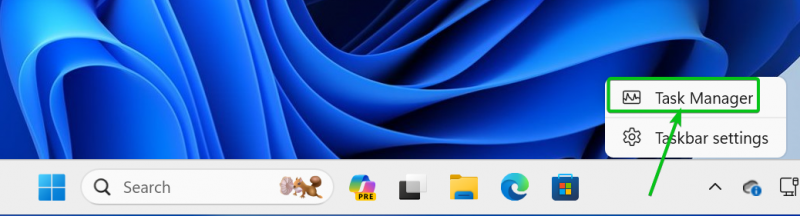
3. Görev Yöneticisi Uygulamasını Çalıştır Penceresinden Açma
Açmak için Koşmak pencere, basın
İçinde Koşmak pencere, yazın görev yöneticisi içinde Açık bölüm [1] ve tıklayın TAMAM [2] .
Görev Yöneticisi uygulama açılmalıdır.

4. Görev Yöneticisi Uygulamasını Komut İsteminden/Terminalden Açma
Açmak için terminal uygulamasında sağ tıklayın (RMB) Başlangıç menüsü ve tıklayın terminal .
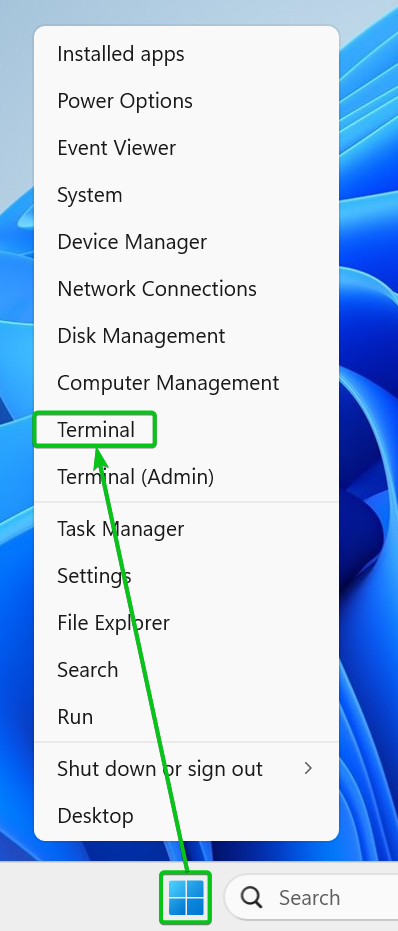
terminal uygulama açılmalıdır.
Komutu yazın görev yöneticisi ve bas

5. Windows Oturum Açma Menüsünden Görev Yöneticisi Uygulamasını Açma
Windows oturum açma menüsünü açmak için tuşuna basın.
Windows oturum açma menüsünden, öğesine tıklayın. Görev Yöneticisi . Görev Yöneticisi uygulama açılmalıdır.

6. Klavye Kısayolunu Kullanarak Görev Yöneticisi uygulamasını açma
Windows 10/11 Görev Yöneticisi uygulama klavye kısayoluyla açılabilir
Çözüm:
Bu yazımda sizlere nasıl açılacağını gösterdim. Görev Yöneticisi Windows 10/11'de uygulamayı 6 farklı şekilde kullanabilirsiniz. En sevdiğiniz yöntemi kullanmaktan çekinmeyin.